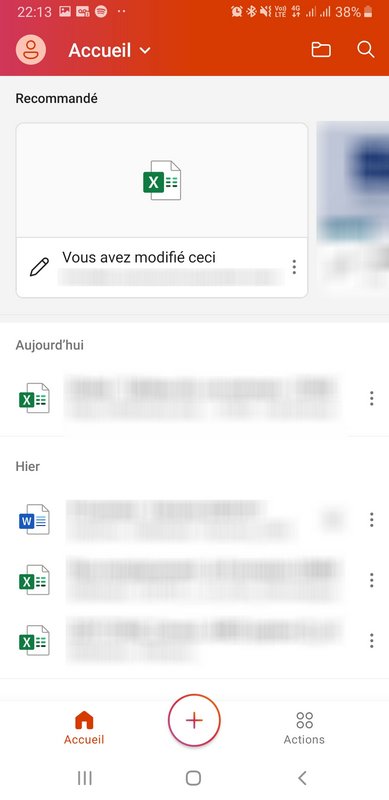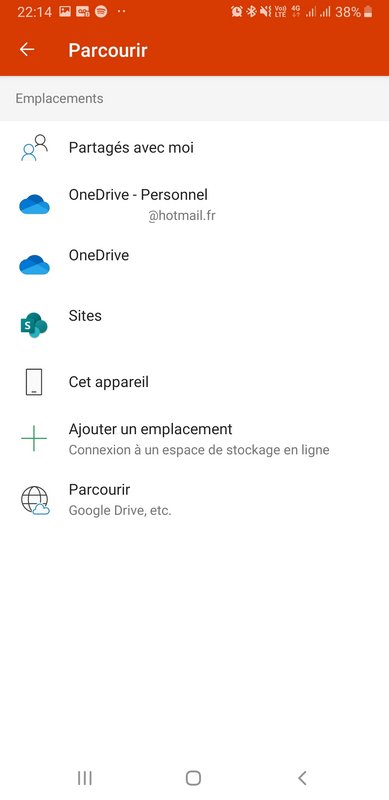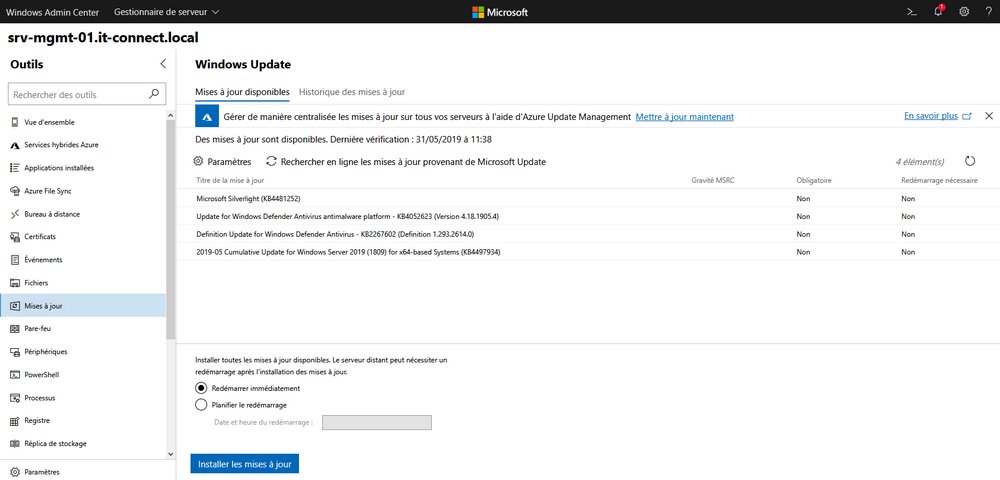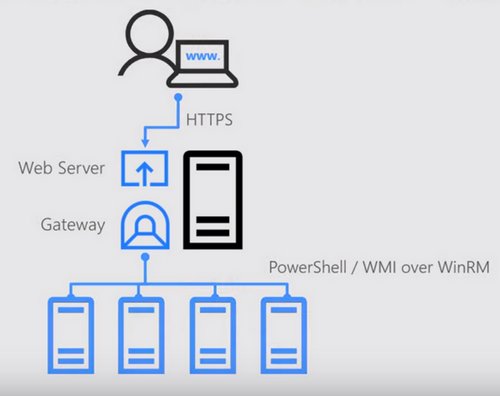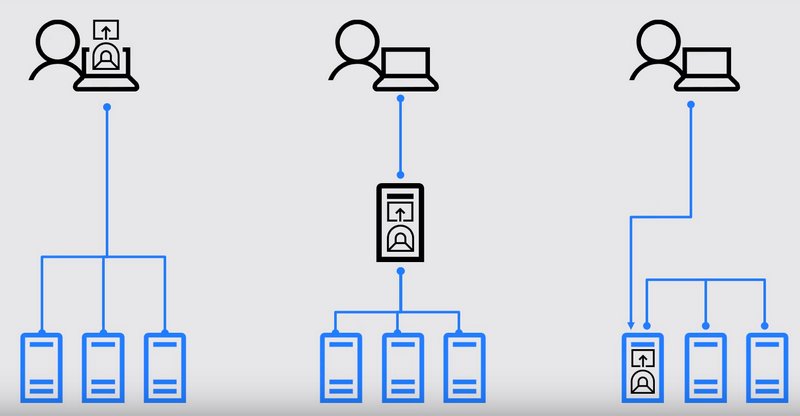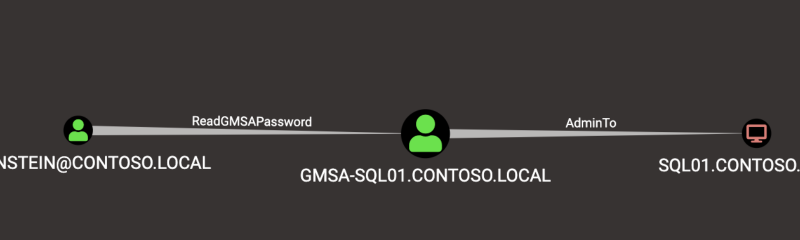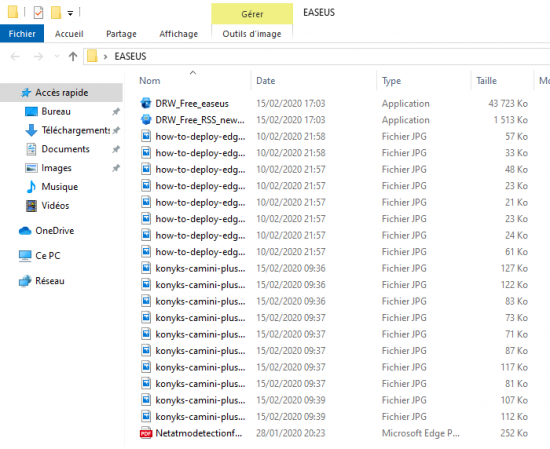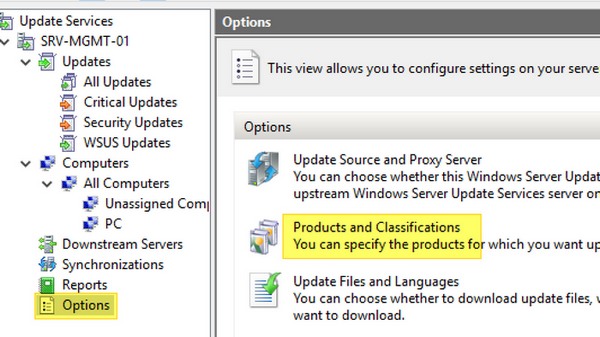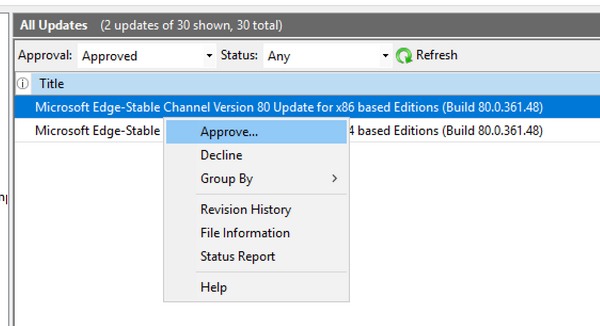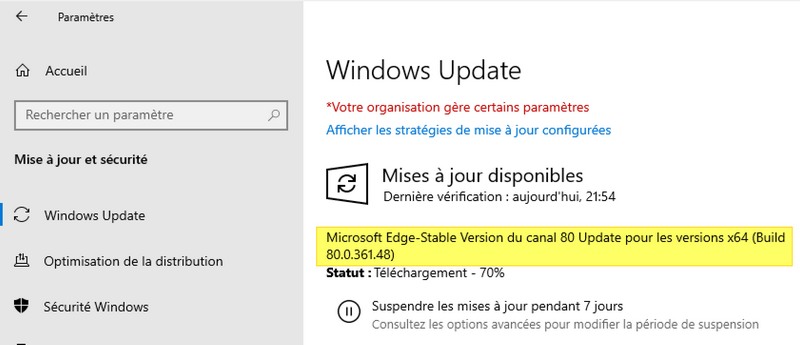I. Présentation
Au sein de son système d'exploitation Windows Server 2019, Microsoft met clairement en avant Windows Admin Center. Mais alors, qu'est-ce que cet outil ? A quoi sert-il ? Comment s'installe-t-il ? Cet article a pour objectif de vous faire découvrir Windows Admin Center.
Windows Admin Center est un nouvel outil proposé par Microsoft pour moderniser et simplifier l'administration des infrastructures Windows, à l'aide d'une interface web. Cet outil se déploie sur votre infrastructure locale, il ne s'agit pas d'une solution Cloud.
Microsoft définit Windows Admin Center comme une évolution des outils habituels comme la console MMC ou le Gestionnaire de serveur.
Nous prendrons l'habitude de raccourcir Windows Admin Center en WAC.
II. Quelles sont les fonctionnalités de Windows Admin Center ?
La liste des fonctionnalités est déjà longue et continue de s'agrandir au fil des versions.
- Visualiser la configuration du serveur (RAM / CPU / Fabricant / OS / Domaine / Etc)
- Visualiser en temps réel l'utilisation CPU / RAM / Ethernet
- Arrêter et redémarrer l'hôte
- Gérer les variables d'environnement utilisateur et système (ajout / modification / suppression)
- Activer et désactiver le Bureau à distance sur le serveur
- Accès à la liste des programmes installés avec la possibilité de désinstaller un programme
- Établir une connexion Bureau à distance au travers de WAC
- Ouvrir une console PowerShell au travers de la page web de WAC
- Visualiser les certificats et les journaux d'événements (l'intégralité des journaux de l'observateur d'événements)
- Parcourir le stockage de l'hôte et gérer les données (suppression, nouveau dossier, charger et télécharger des données), ainsi que les disques et les volumes
- Gérer les mises à jour et planifier un redémarrage
- Gérer les règles de pare-feu, les périphériques, le registre, les processus et les services
- Installer ou supprimer un rôle ou une fonctionnalité sur l'hôte distant
- Configurer Azure Backup pour réaliser une sauvegarde externalisée
- Etc...
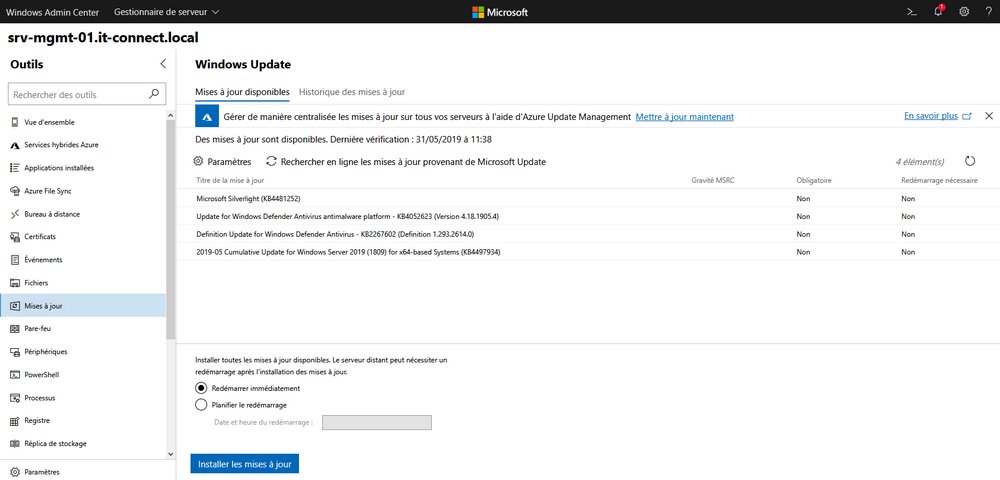
A noter également la possibilité d'ajouter des extensions. Certains fabricants, comme Fujitsu et Lenovo proposent d'ailleurs des extensions. Nous retrouvons par exemple l'outil Fujitsu ServerView Health. WAC et très lié à Azure puisqu'il est compatible avec certains services, dont : Azure Active Directory, Azure Backup ou encore Azure Site Recovery. Cette liste s'agrandit au fil des versions.
III. Quels sont les systèmes d'exploitation compatibles ?
Avec Windows Admin Center, vous pouvez gérer vos serveurs et clusters, et même les postes clients Windows 10 (Entreprise).
Voici la liste des OS compatibles : Windows Server 2019, Windows Server 2016, Windows Server 2012 R2, Windows Server 2012, Windows Server 2008 R2 et Windows 10.
IV. Comment Windows Admin Center se connecte aux serveurs gérés ?
Pour récupérer les infos d'état et réaliser les actions de configuration, WAC s'appuie sur deux outils de connexion à distance :
- Remote PowerShell
- WMI over WinRM.
Si vous prévoyez de gérer des serveurs sous Windows Server 2008 R2, 2012 ou 2012 R2, vous devrez installer à minimum le Windows Management Framework 5.1 (WMF 5.1) sur ces serveurs pour mettre à jour PowerShell notamment. Si vous saisissez la commande $PSVersionTable sur ces serveurs, la valeur de "PSVersion" doit être à minima en 5.1.
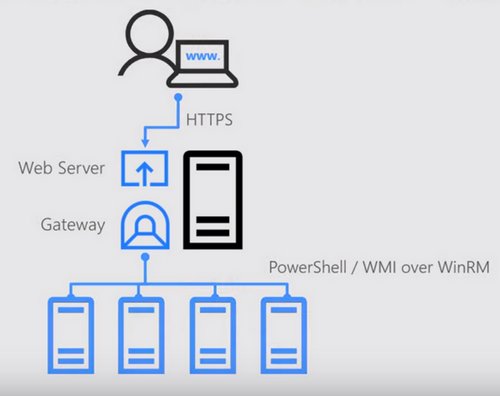
V. Où WAC doit-il être installé ?
WAC s'installe sur un poste de travail ou un serveur qui servira de passerelle (gateway) et celui-ci intègre également un serveur web pour permettre l'accès via une connexion sécurisée HTTPS.
Nous pouvons imaginer l'installer sur un PC Windows 10 et administrer son infrastructure depuis ce poste. Par ailleurs, nous pouvons dédier un serveur de management, à la fois équipé du rôle de passerelle WAC et à la fois utilisé pour administrer les serveurs. Enfin, troisième solution : installer WAC sur un serveur et accéder à ce serveur depuis les PC du service informatique pour gérer l'infrastructure.
Remarque : Windows Admin Center ne doit pas être installé sur un contrôleur de domaine.
Pour faciliter l'accès, vous pouvez envisager de l'enregistrer dans votre DNS pour y accéder au travers d'un nom convivial.
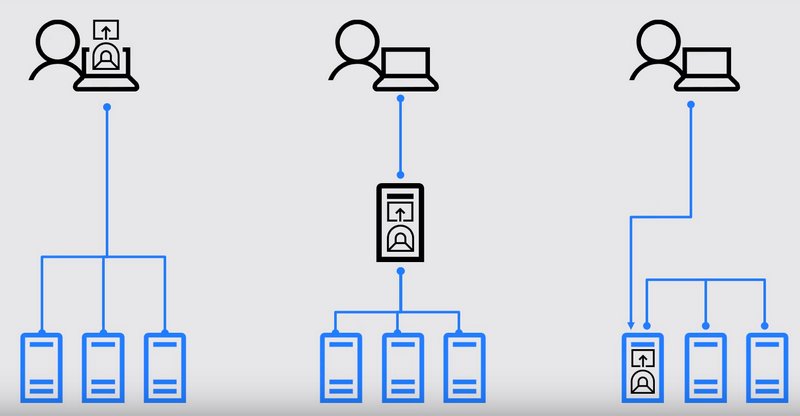
VI. La notion de rôle d'administration
WAC intègre la gestion du contrôle d'accès : un utilisateur peut administrer un serveur au travers de Windows Admin Center, sans être directement administrateur de l'hôte cible.
WAC propose trois rôles :
- Windows Admin Center Administrators
Accorder à l'utilisateur les droits d'administration sur le serveur cible, sans l'autoriser à utiliser le Bureau à distance ou une console PowerShell directe. L'accès s'effectuera au travers de WAC seulement.
- Windows Admin Center Hyper-V Administrators
Autoriser l'utilisateur à gérer les ordinateurs virtuels et les commutateurs virtuels de l'hôte Hyper-V. Accède également à d'autres informations en lecture seule.
- Windows Admin Center Readers
Accès en lecture seule à la majorité des informations.
L'accès en fonction du rôle dans WAC nécessite que chaque serveur géré soit configuré en conséquence, ceci à l'aide de PowerShell DSC et de PowerShell "Just Enough Administration" (JEA). Cette fonctionnalité de gestion des rôles n'est pas activée par défaut.
Lorsqu'un utilisateur se connecte à l'hôte géré, un compte administrateur local temporaire est créé à son nom, et il est automatiquement supprimé à la fin de la session WAC.
Plus d'infos sur cette notion : WAC User Access Options
On se retrouve très vite pour la partie installation et l'ajout de vos premières connexions au sein de Windows Admin Center.